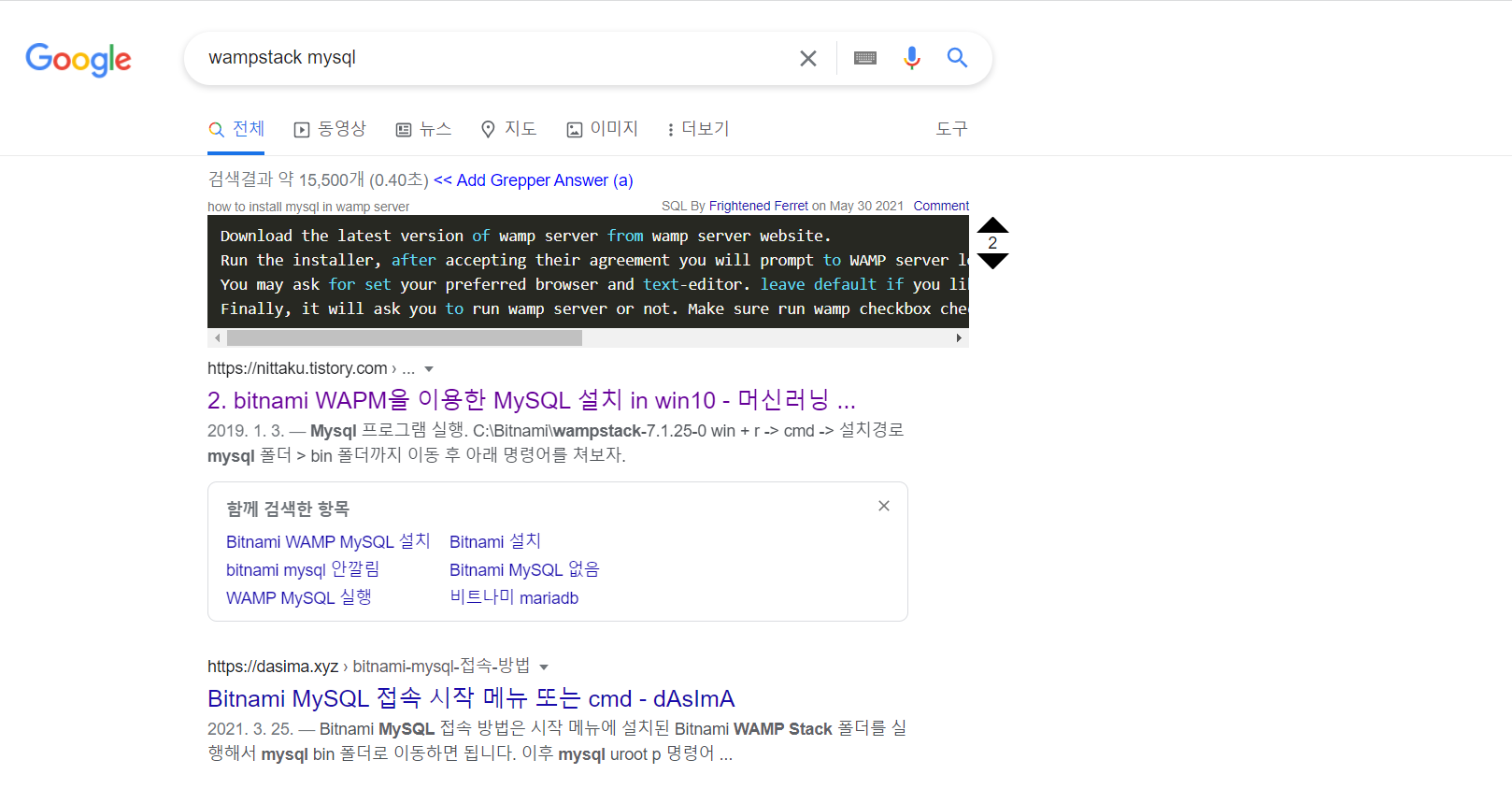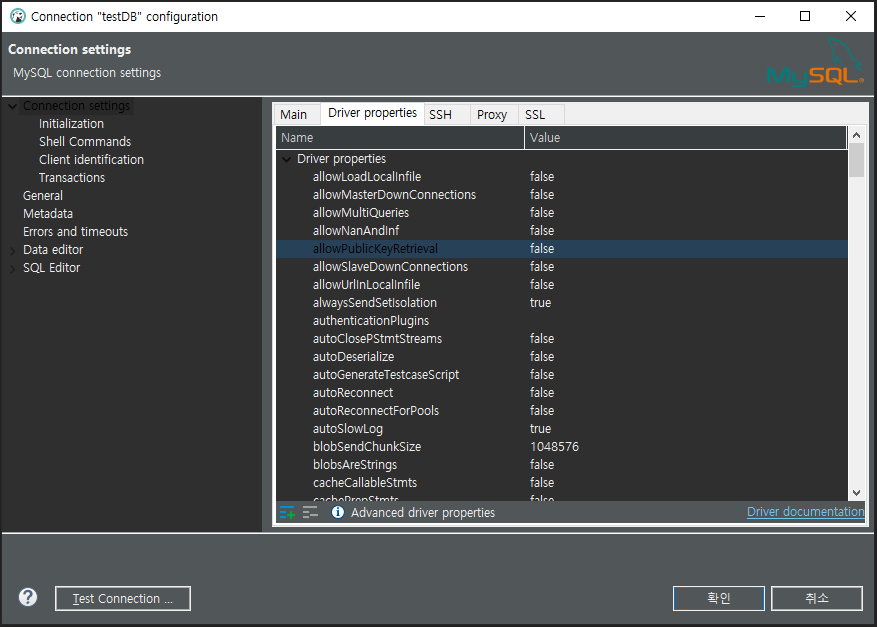[Mysql] root 비밀번호 변경하기 (접속 안될 때)
이번에 포트문제로 인해서 mysql 접속을 못해서
(관련 내용은 아래 링크 참조)
[Mysql] Access denied for user (using password: yes) 에러 재발생 되다가 안될 때 (feat. 3306포트)
[Mysql] Access denied for user (using password: yes) 에러 재발생 되다가 안될 때 (feat. 3306포트) 해당 글은 일반적인 Access denied for user (using password: yes) 에러 발생과 다른 내용을 다룹니다. 일..
dbsyys.tistory.com
여러가지 이것저것 다 해보다가
결국 root 계정까지 막힌적이 있다...
그러면서 찾게 된 mysql -u root -p 로 root 계정 접근이 안될 때
비밀번호 새로 설정하는 방법.
먼저 관리자 권한으로 cmd 창을 연다.
그 후 경로를 "mysql.exe"가 있는 파일로 이동 해야하는데
where mysql
이라는 명령어를 치면 설치된 경로를 알수 있다고 한다.
(근데 난 안나와서 그냥 내가 직접 찾아냈다.)
C:\Program Files\MySQL\MySQL Server 8.0\bin
웬만하면 이런 경로에 있다.

*cd를 이용하여 해당 경로로 이동할 때 띄어쓰기가 있는 디렉토리에 접근 하려면 ""로 감싸면 된다*
해당 경로로 이동 한 후에
mysqld.exe --skip-grant-tables --console --shared-memory
명령어를 입력하면

일반적으로 발생하지 않는다고 하는데
나는 에러가 났다.
에러난 경로에서
mysqld --initialize --console
명령어를 입력한다.

위의 로그를 보면 정상적으로 명령어가 수행되었지만
에러가 난다면 해당경로의 상위 폴더에
data 폴더를 삭제 후에 다시 실행 시키면 된다고 한다.
정상적으로 초기화 되었다면
mysqld.exe --skip-grant-tables --console --shared-memory
아까 위의 명령어를 다시 실행 시켜준다

이렇게 실행된 것을 확인했다면
관리자 권한으로 새로운 cmd 창을 실행 시킨 뒤에
mysql root로 접속한다.

mysql -u root -p 로 접속한다.
위의 명령어를 입력하면
Enter password 라고 비밀번호 입력하는 창이 나오는데
초기화 했기때문에 그냥 엔터치고 넘어간다.

select host, user, authentication_string from user;
user를 조회 한다.
그리고 나서

update user set authentication_string=null where user='root';
root 비밀 번호를 NULL로 변경했다.
후에 다른 user 정보 변경 하는 것처럼 원하는 비밀 번호로 바꿔서 사용 할 수 있다.
2021.09.01 - [에러] - [Mysql] Access denied for user (using password: yes) 에러 발생
[Mysql] Access denied for user (using password: yes) 에러 발생
[Mysql] Access denied for user (using password: yes) 에러 발생 JPA 공부하면서 뭔가 혼자 해보려고 기존에 쓰던 h2데이터베이스 말고 다른 데이터베이스 뭘 쓸까 하다가 개인적인 작업이기 때문에 mysql 데이.
dbsyys.tistory.com
출처: https://one-step-a-day.tistory.com/141 [매일 성장하는 블로그]
출처 : goodteacher.tistory.com/291
MySQL root 계정 비밀번호 초기화
MySQL 비밀번호 초기화 데이터베이스를 사용하다가 root 계정의 비밀번호를 분실하는 것은 정말 큰 일이다. 그나마 오라클의 경우 OS인증을 통해 좀 더 쉽게 처리할 수 있지만 MySQL은 갈길이 좀 멀
goodteacher.tistory.com
출처 : github.com/TablePlus/DBngin/issues/18
'에러' 카테고리의 다른 글
| [Mysql] Access denied for user (using password: yes) 에러 재발생 되다가 안될 때 (feat. 3306포트) (0) | 2021.10.27 |
|---|---|
| [Mysql] Access denied for user (using password: yes) 에러 발생 (0) | 2021.09.01 |